Det kan bli en utfordring å vite hvem som er tilgjengelig for å arbeide på prosjektet når du arbeider på tvers av flere prosjekter.
Hvis du tilordner de samme personene til flere prosjekter eller bruker delte ressurser i prosjektet, hjelper det å kombinere all ressursinformasjon i én enkelt sentral fil kalt ressursutvalg. Ressursutvalget er også nyttig for å identifisere tildelingskonflikter og vise tidstildeling for hvert prosjekt.
Opprette et ressursutvalg
Obs!: Hvis du bruker Project Professional og ressursene finnes i organisasjonens ressursutvalg for virksomheter, trenger du ikke å opprette et nytt ressursutvalg. Se Legge til ressurser i virksomhetsressursutvalget for mer informasjon.
-
Åpne Prosjekt, klikk Tomt prosjekt > Ressurs-fanen .
-
Klikk pilen ved siden av Team Planner, og klikk Ressursliste.
-
Klikk Legg til ressurser , og importer eksisterende ressursinformasjon.
Hvis du vil skrive inn informasjon om nye personer, klikker du Arbeidsressurs og legger til ressursnavn og detaljer.
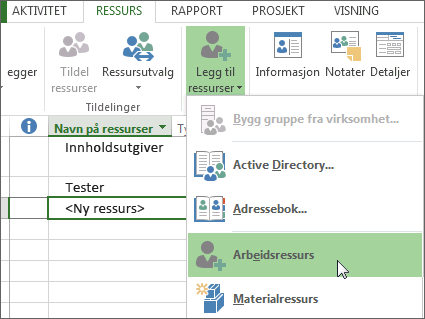
Obs!: Hvis du bruker Project Professional med Project Server, får du tilgang til virksomhetsressursene. Hvis du vil lære mer om Project-versjoner, kan du se Sammenligning av prosjektversjoner. Virksomhetsressurslisten administreres vanligvis av en administrator, og hver prosjektleder kan legge til disse ressursene i prosjektene sine.
Når du har opprettet et delt ressursutvalg, kommer informasjonen for hvert delte prosjekt fra dette ressursutvalget, og all informasjon som tildelinger, kostnadssatser og tilgjengelighet er på denne sentrale plasseringen.
Bruk ressursutvalget
-
Åpne ressursutvalgsprosjektet.
-
Åpne prosjektet som skal dele ressurser fra utvalget, og klikk Ressursutvalg > ressursutvalg > Del ressurser.
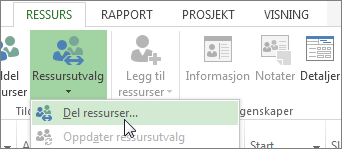
-
Klikk Bruk ressurser, og klikk ressursutvalgsprosjektet du åpnet i trinn 1, i Fra-boksen .
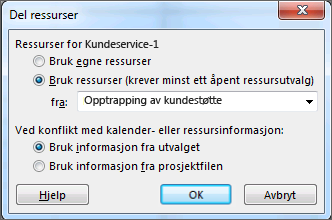
-
Klikk Utvalget har forrang hvis du vil at informasjon i ressursutvalget skal overstyre eventuell motstridende informasjon fra ditt (deleprosjekt).
Eller
Klikk Del hvis du vil at informasjon i prosjektet skal overstyre eventuell motstridende informasjon fra ressursutvalget.
-
Klikk på OK.
Nå kan du bruke ressursene for prosjektet. Eventuelle ressurser i prosjektet legges automatisk til i utvalget.
-
Hvis du vil se listen over delte ressurser, klikker du Aktivitet> Gantt-diagram > ressursliste.
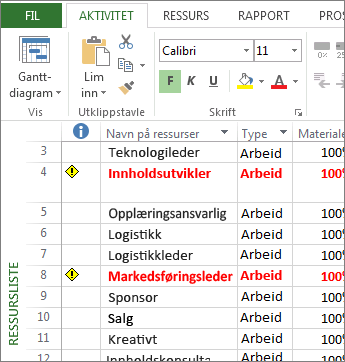
Arbeide med informasjon om ressursbruk
Du kan vise og oppdatere ressursutvalgfilen fra gjeldende prosjekt (delt fil ). Det er god praksis å oppdatere og vise ressurser regelmessig for å få den nyeste informasjonen om tildelinger og dens innvirkning på prosjektene dine.
Obs!: Hvis du vil redigere en ressursutvalgfil direkte, må du ha lese-/skrivetilgang til filen. Ellers kan du bare vise ressursbruk og gjøre endringer i prosjektets ressurser.
-
Åpne prosjektet delt fil.
-
Klikk Åpne ressursutvalg i boksen som vises, for å se tildelinger på tvers av alle delte filer. Dette åpner ressursutvalget som en skrivebeskyttet fil.
-
Hvis du vil se tildelinger på tvers av prosjekter som deler ressursutvalget, klikker du Aktivitet > Gantt-diagram > Ressursbelegg.
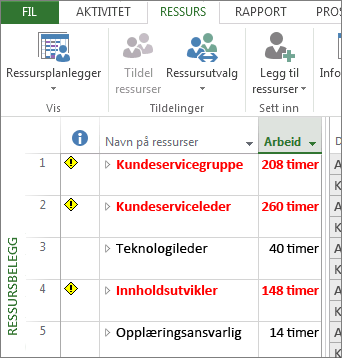
Tips!: Ressursnavn som vises i rødt, angir ressursen over tildelingen.
Du kan oppdatere med nye ressurser, oppdatere total planlagt og arbeidsinformasjonen. Finn ut mer om hvordan du tilordner personer til aktiviteter.
-
Når du har gjort noen oppdateringer, klikker du Ressursutvalg> >Oppdater ressursutvalg.
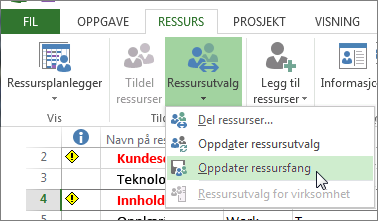
Tips!: Hvis Oppdater ressursutvalg ikke er tilgjengelig fra prosjektet, kan det hende du har åpnet ressursutvalgfilen i lese-/skrivemodus. Lukk og åpne ressursutvalget på nytt i lesemodus.
Stopp deling av ressurser
Hvis prosjektet deler ressurser fra et ressursutvalg eller fra en annen prosjektfil, kan du koble det fra den andre filen. Ressurser med tildelinger i prosjektfilen forblir i prosjektet etter at filen er koblet fra ressursutvalget eller en annen prosjektfil, men de andre ressursene fra ressursutvalget eller en annen fil er ikke lenger tilgjengelige.
Obs!: Vanligvis vil du ikke at aktivitetstildelingene skal beholdes i ressursutvalg etter at du har koblet fra delt fil. Tildelinger beholdes imidlertid hvis du kobler den delte filen fra ressursutvalget når ressursutvalget ikke er åpent, eller hvis du ikke lagrer ressursutvalget etter at du har koblet fra den delte filen. Hvis du vil fjerne de beholdte tildelingene fra utvalget, kobler du den delte filen fra ressursutvalgfilen, og all aktivitetstildelingsinformasjon slettes fra ressursutvalget uten at det påvirker den tidligere delte filen. Hvis det allerede finnes gjenværende aktiviteter i ressursutvalget, kobler du den delte filen til ressursutvalget og kobler den fra på nytt.
Koble den aktive delingsfilen fra ressursutvalget
Du kan koble den aktive prosjektfilen fra ressursutvalget eller en annen fil som den er koblet til og dele ressurser med.
-
Åpne ressursutvalget som inneholder ressursene du deler.
-
Klikk Åpne ressursutvalget for å lese/skrive i dialogboksen Åpne ressursutvalg, slik at du kan endre ressursinformasjon. Husk at åpning av utvalget med lese-/skrivetillatelse hindrer andre i å oppdatere utvalget med ny informasjon.
-
Åpne prosjektet.
-
Velg ressurs - > ressursutvalg > del ressurser.
-
Klikk Bruk egne ressurser, og klikk deretter OK.
-
Lagre begge prosjektfilene.
Mer informasjon om ressursutvalg
Et ressursutvalg gjør det enklere for deg å administrere personer eller utstyr som er tilordnet aktiviteter i mer enn én prosjektfil. Ressursutvalget sentraliserer ressursinformasjon, for eksempel ressursnavnet, kalenderen som brukes, ressursenheter og kostnadssatstabeller.
Hvert prosjekt som bruker ressurser fra ressursutvalget, kalles en delt fil.
Tips!: Opprett en ny (separat) prosjektfil bare for ressursinformasjon. Dette vil gjøre det enklere for deg å behandle ressursinformasjon og aktivitetstildelinger mellom de delte filene og ressursutvalget.
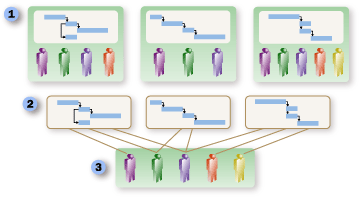



Noen av de neste trinnene
-
Du er kanskje interessert i å lære om å legge til personer og tilordne dem til oppgaver.
-
Arbeider du med å holde et stort prosjekt organisert? Prøv å opprette et hovedprosjekt for å koble sammen flere prosjekter.
-
Hvis du har lurt på virkningen av ressursallokering i prosjektet, kan du ta en titt på delen om hvordan ressurstildelinger driver tidsplanen.










